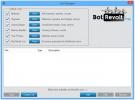Hogyan lehet megtalálni az energiafogyasztó alkalmazásokat a Windows 10 rendszeren
A történelem szerint a Microsoft soha nem végzett sok változtatást a Feladatkezelőben. Ez nagyrészt változatlan maradt a Windows 8-ig. Természetesen a Window 10 segítségével a Feladatkezelő számos új funkcióval rendelkezik. Most elmondhatja neked milyen jól teljesít a GPU és jöjjön idén ősszel, és a Task Manager segítségével megtalálja az energiafelhasználó alkalmazásokat a Windows 10 rendszeren. Nemcsak megnézheti, hogy mely alkalmazások fogyaszt sok energiát, de megnézheti azok történelmi energiafogyasztását is.
Ez a szolgáltatás a Windows 10 Insider Build 17704 verzióban érhető el. Ennek a Windows 10 következő jelentős frissítésének kell lennie, amelyet várhatóan idén ősszel tesznek közzé.
Keresse meg az energiafogyasztó alkalmazásokat
Az energiafogyasztási információk az éppen futó alkalmazásokhoz érhetők el. Nyissa meg a Feladatkezelőt, és két új oszlopot fog látni az alapértelmezett oszlopok mellett, az úgynevezett Energiafelhasználás és Energiafogyasztás trend. Ha nem látja ezeket az oszlopokat, kattintson a jobb gombbal az egyik oszlopra, és engedélyezze ezt a két oszlopot a helyi menüből történő kiválasztással.
Az alkalmazásokat rendezheti a legalacsonyabb vagy a legnagyobb energiafogyasztás alapján, és meghatározhatja azt, mely alkalmazásokat nem szabad használni, ha akkumulátorról van szó. Az energiafogyasztási trend oszlop szinte azonnal feltölteni kezd, tehát ha hosszú távú energiát akar látni ha egy alkalmazást fogyaszt, akkor hagyja, hogy egy ideig futjon, és pontosabb képet kapjon arról, hogy mely alkalmazások hatalmak éhes.

Az energiafogyasztás nem olyan, amelyet befolyásolnak a rendszeren futó más alkalmazások. Azonban befolyásolja, hogy az alkalmazást az ütemében végzi-e. Például, ha egy képet vág meg a Photoshop-ban, akkor nem kell sok energiára vagy sok erőforrásra. Ha azonban a Photoshop alkalmazással dolgozza fel a HDR fényképeket, akkor több energiát és erőforrásokat fog felhasználni. A lényeg az, hogy egy alkalmazás hosszú távon történő használata jobb képet ad arról, hogy mekkora energiát fogyaszt.
A Windows támogatja a különféle energiagazdálkodási terveket attól függően, hogy mekkora energiát kíván felhasználni a rendszer. Készíthet egyedi energiaterveket, használhatja a Kiegyensúlyozott energiatervet, vagy használja az akkumulátor töltő csúszkáját a rendszer optimalizálása érdekében az akkumulátor jobb működése érdekében. A Task Manager ezen új kiegészítésével valószínűleg még több energiát tud kihozni az akkumulátorról, még akkor is, ha a kiegyensúlyozott energiaterv működik, korlátozva az energiaigényes alkalmazásokat.
Keresés
Legutóbbi Hozzászólások
A hivatalos CNN alkalmazás megindítja a Windows 8 áruházat
A Windows Áruházat gyakran frissítik a modern modern felhasználói f...
Blokkolja a kapcsolatokat a rosszindulatú webhelyekről a Bot Revolt Anti-Malware segítségével
A számítógépes biztonság kulcsfontosságú tényező mindenki számára, ...
Kezelje az indítóelemeket és -szolgáltatásokat, hogy a kémprogramokat az öbölben tartsa a RunAlyzer használatával
Az indítóelemek megtalálása a Windowsban nehézségekbe ütközik, mive...